Anna Wysocka, Paweł Wimmer. zajęcia komputerowe. z pomysłem. Podręcznik z Ćwiczeniami do klasy piątej szkoły podstawowej
|
|
|
- Antoni Pawlak
- 8 lat temu
- Przeglądów:
Transkrypt
1 Anna Wysocka, Paweł Wimmer zajęcia komputerowe z pomysłem Podręcznik z Ćwiczeniami do klasy piątej szkoły podstawowej
2 Źródła ilustracji Okładka: s. I (siedzący chłopiec) Piotr Ratajski/WSiP, w folderze) 3Dstock/Shutterstock.com, (stos tabletów) Oleksiy Mark/Shutterstock.com, (chmurka z ikonkami) Slavoljub Pantelic/Shutterstock.com, (wykres przestrzenny) sheelamohanachandran2010/shutterstock.com, (pendrive) SARANS/ Shutterstock.com Tekst główny: s. 1 (znacznik na kolorowych ramkach) glossyplastic/shutterstock.com, s. 3 (nastolatka)tovkach Oleg/Shutterstock.com, s. 4 (wykresy) ra2studio/shutterstock.com, s. 5 (monitory, kula ziemska i różne przedmioty) malinx/shutterstock.com, s. 87 (trójka dzieci z podniesionymi kciukami) Jacek Chabraszewski/Shutterstock.com, (kula ziemska) Sergej Khakimullin/Shutterstock.com, s. 88 (dziewczynka leży i rysuje na niebieskiej kartce) Simon Greig/Shutterstock.com, s. 89 (klocki ze znakami działań matematycznych) glossyplastic/shutterstock.com, s. 90 (biegnący chłopiec z zielonym zeszytem) Dmitriy Shironosov/Shutterstock.com, s. 92 (lista i ołówek ) korinoxe/shutterstock.com, s. 94 (kolorowe cyferki) Petr Vaclavek/Shutterstock. com, s. 95 (dziewczynka z paletą) Nejron Photo/Shutterstock.com, s. 97 (pies i kot) Jagodka/Shutterstock.com, s. 98 (dyskotekowa kula) Anteromite/ Shutterstock.com, (świnka skarbonka) Andrey Burmakin/Shutterstock.com, s. 99 (mozaika z kolorowych kwadracików) PinnacleAnimates/Shutterstock. com, s. 101 (biała rama) Alhovik/Shutterstock.com, (kamieniczki na rynku we Wrocławiu) Pablo77/Shutterstock.com, s. 102 (znaki plus ) twistah/ Shutterstock.com, s. 104 (taśma filmowa) Leigh Prather/Shutterstock.com, (czerwony pasek) Karkas/Shutterstock.com, (forma) manfredxy/shutterstock. com, s. 105 (spadające monety) dibrova/shutterstock.com, s. 106 (banknoty euro) Julia Ivantsova/Shutterstock.com, s. 107 (kolorowe kwadraty 3D) 3d_ kot/shutterstock.com, s. 108 (kula z różnokolorowych cyferek) Kudryashka/Shutterstock.com, s. 109 (papierowy kubek) Evgeny Karandaev/Shutterstock. com, (kolorowe kartki) Irina Nartova/Shutterstock.com, s. 110 (chłopiec z piłką) Vidux/Shutterstock.com, (chmurka i słońce) Renata Novackova/ Shutterstock.com
3 Spis treści 1. Komputer dla każdego 1. Bezpiecznie w pracowni i w sieci 10 Regulamin, kodeks czy savoir-vivre? 10 Omnibus Uwaga na wirusy! 16 Omnibus Klawiatura to jest to! 22 Omnibus Kto zwycięży? Komunikacja w sieci 1. Sieciowe pogaduchy 32 Instalowanie komunikatora 32 Rozmowy ze znajomymi 35 Omnibus Kto mi pomoże 40 Grupy dyskusyjne dla dzieci 42 Poznajemy grupę dyskusyjną 42 Zamieszczanie wypowiedzi w grupie 43 Zasady dyskutowania 44 Omnibus Gry i zabawy multimedialne 48 Gry w Edugames 49 Ćwiczenie wiedzy 52 Omnibus 59 Projektujemy Redagowanie tekstów 1. W sieci też można pisać 56 Sieciowe edytory 57 Usługa SkyDrive 60 Omnibus 83 3
4 2. Tabele i tabelki 84 Wstawianie tabeli 62 Formatowanie tabeli 66 Omnibus Zapisywanie tekstu w kolumnach 70 Tworzenie folderu reklamowego 70 Dzielenie tekstu na kolumny 75 Omnibus 77 Projektujemy Liczenie nie jest trudne 1. Komórkowe szaleństwo 80 Rozpoczynanie pracy w arkuszu kalkulacyjnym 80 Adresowanie komórek 82 Zapisywanie dokumentu 84 Omnibus Wprowadzanie, formatowanie i usuwanie danych 88 Wprowadzanie danych tekstowych 88 Wprowadzanie danych liczbowych 91 Formatowanie danych 94 Kopiowanie, wklejanie i usuwanie danych 96 Omnibus Budowa prostych formuł 100 Kopiowanie formuł 104 Omnibus Odczytywanie wykresów 110 Prezentowanie danych 110 Odczytywanie wykresów 114
5 Omnibus 117 Projektujemy Multimedialne pomysły 1. Klasowy album w Photo Story 120 Zasady fotografii cyfrowej 120 Multimedialne opowieści 124 Omnibus A może prezentacja? 132 Zasady tworzenia prezentacji 132 Omnibus PowerPoint czy Impress? 136 Formatowanie tła 136 Dodawanie slajdów 141 Omnibus Modyfikowanie prezentacji 146 Zmienimy prezentację 146 Animacje na slajdach 150 Zapisywanie prezentacji w różnych formatach 153 Omnibus 155 Projektujemy 156 5
6 Jak korzystać z podręcznika WSiPnet.pl tutaj znajdziesz odpowiedź na wiele nurtujących cię pytań, dodatkowe zadania i ćwiczenia, przeznaczone do samodzielnej pracy, a także obejrzysz ciekawe prezentacje i filmy. Zrzuty ekranowe pomogą ci zapoznać się z ważnymi funkcjami programów. Znaczenie najważniejszych zostało opisane w ramkach. Dzięki temu samodzielnie sprawdzisz ich działanie w praktyce. Zadania pomogą ci nauczyć się krok po kroku prawidłowej obsługi różnych programów oraz sprawdzić, czy prezentowane treści są zrozumiałe.
7 Omnibus sprawdzisz zdobytą wiedzę, odpowiadając krótko: tak lub nie. Zadania domowe postaraj się znaleźć czas na rozwiązanie ciekawych zadań, które pomogą ci utrwalić wiadomości i praktyczne umiejętności. Ważne symbole na marginesie znajdziesz ważne i ciekawe informacje, które warto zapamiętać. Strony działowe na początku każdego rozdziału dowiesz się, czego się nauczysz podczas kolejnych lekcji. Projektujemy po każdym rozdziale przygotujesz z kolegami i koleżankami ciekawy projekt. Przekonasz się, jak pracuje się w zespole. Ważne informacje Ciekawostka Zapamiętaj
8
9 Komputer dla każdego 1 Dowiesz się: jak bezpiecznie pracować na komputerze, co to są wirusy komputerowe, dlaczego warto pisać na klawiaturze wszystkimi palcami. Nauczysz się: rozróżniać zagrożenia związane z długotrwałą pracą na komputerze, sprawdzać dysk twardy komputera programem antywirusowym, pisać oburącz proste teksty na klawiaturze.
10 1 Bezpiecznie w pracowni i w sieci Udowodniono, że sześć godzin aktywności prawego palca wskazującego, którym klikasz lewy przycisk myszy, jest porównywalne do obciążenia nóg podczas 40 km marszu! Odkąd chodzisz do szkoły, uczysz się w pracowniach przedmiotowych wyposażonych w różne sprzęty, narzędzia oraz przybory. W pracowni matematycznej posługujesz się np. przyborami geometrycznymi. W pracowni przyrodniczej korzystasz z preparatów, mikroskopów, map czy urządzeń elektrycznych. W pracowni komputerowej posługujesz się komputerem, skanerem oraz drukarką. Wszystkie one mogą powodować zagrożenia. Aby uniknąć kłopotów, należy przestrzegać zasad bezpieczeństwa i higieny pracy (BHP). Zasady te powinny być jasno i czytelnie sformułowane, a także w każdej chwili dostępne dla uczniów oraz nauczycieli w danej pracowni. Regulamin, kodeks, a może savoir-vivre? Sprawdź w swojej szkole, czy we wszystkich pracowniach znajdują się dokumenty opisujące, w jaki sposób należy przestrzegać przepisów BHP, możesz zapytać o to swoich nauczycieli. Zastanów się, czy zasady bezpiecznej pracy na komputerze dotyczą tylko dbania o sprzęt komputerowy. Zadanie 1. Uruchom komputer, zaloguj się do szkolnej sieci komputerowej, otwórz dowolną przeglądarkę internetową i wyszukaj znaczenie terminów: regulamin, kodeks i savoir-vivre (czytaj: sawuar wiwr). Zastanów się, który z nich mógłby służyć do przygotowania dokumentu regulującego przepisy BHP w szkolnej pracowni komputerowej. Zadanie 2. Zaloguj się na platformie edukacyjnej, obejrzyj prezentację multimedialną Co mogę, a czego mi nie wolno?, a następnie zapoznaj się z przedstawionymi poniżej zasadami postępowania. Zaznacz te, których należy przestrzegać w pracowni komputerowej. 10 Komputer dla każdego // Bezpiecznie w pracowni i w sieci
11 1. W szkolnej pracowni komputerowej każdy uczeń: jest odpowiedzialny za sprzęt komputerowy, na którym pracuje; nie musi się przejmować powierzonym mu sprzętem komputerowym, może na stanowisku robić, co tylko chce. 2. Uczeń rozpoczynający pracę na komputerze: nie ma prawa niczego ruszać, nie może zapewnić sobie prawidłowej pozycji ciała; powinien wyregulować wysokość krzesła, aby zapewnić sobie prawidłową pozycję ciała podczas pracy na komputerze. 3. Po uruchomieniu komputera uczeń: może dowolnie zmieniać zawartość dysku twardego, czyli bez zgody nauczyciela kopiować pliki i foldery oraz je usuwać; nie może zmieniać zawartości dysku twardego, czyli kopiować, usuwać, ani przenosić plików i folderów bez zgody nauczyciela. 4. Każdy uczeń w szkolnej pracowni komputerowej: może korzystać z oprogramowania przyniesionego z zewnątrz wyłącznie za zgodą nauczyciela; może korzystać z oprogramowania przyniesionego z zewnątrz w dowolnym momencie i bez zgody nauczyciela. Gdy pracujesz przy komputerze, musisz pamiętać o kilku zasadach prawidłowej postawy: Siedź prosto, opierając plecy o oparcie krzesła. Ustaw klawiaturę tak, by nie zginać rąk w nadgarstkach. Zadbaj o właściwe oświetlenie. Rób częste przerwy i wykonuj podczas nich proste ćwiczenia relaksacyjne. 5. Jeżeli podczas pracy uczeń zauważy niepoprawne działanie programu: powinien samodzielnie próbować go naprawić, czyli zamykać i uruchamiać tak długo, aż zacznie działać; powinien natychmiast zgłosić problem nauczycielowi. 11
12 Według zaleceń specjalistów odległość użytkownika od ekranu monitora powinna wynosić co najmniej 50 cm. 6. W trakcie pracy uczeń: ma obowiązek przestrzegania powszechnie przyjętych norm obowiązujących w sieci oraz nierozprzestrzeniania spamu; nie musi przestrzegać żadnych norm obowiązujących w sieci, może udostępniać wszystkim swoje hasła i wysyłać do innych użytkowników dowolne informacje. 7. Uczeń, który zauważy iskrzenie lub dym wydobywające się z komputera, powinien: natychmiast opuścić pracownię; jak najszybciej powiadomić nauczyciela, który powinien niezwłocznie wyłączyć główne zasilanie. Zbyt długie wpatrywanie się w ekran monitora może męczyć oczy, a po pewnym czasie powodować wady wzroku. Siedzenie w niewłaściwej pozycji pogarsza samopoczucie i prowadzi do wad postawy. Należy również pamiętać, że długotrwałe siedzenie przed komputerem, fascynacja wirtualnym światem oraz wcielanie się w postacie z gier komputerowych mogą prowadzić do uzależnienia. Aby zapobiec negatywnym skutkom długotrwałej pracy na komputerze, należy stosować przerwy, wykonywać ćwiczenia relaksacyjne i pamiętać o właściwej organizacji stanowiska komputerowego. Zadanie 3. Obejrzyj poniższe ilustracje i wybierz tę, która według ciebie zapewnia najlepszą pozycję ciała podczas pracy. Uzasadnij swój wybór. 12 Komputer dla każdego // Bezpiecznie w pracowni i w sieci
13 Rys. 1. Organizacja stanowiska komputerowego Zadanie 4. Zapoznaj się z przykładowymi ćwiczeniami relaksacyjnymi. Spróbuj wymyślić kilka podobnych ćwiczeń. Pomogą ci się odprężyć i zapewnią higienę pracy na komputerze. 1. Usiądź wygodnie, oprzyj plecy o oparcie krzesła i nie poruszając głową, popatrz w prawo, w lewo, w górę i w dół. 2. Siedząc, wyprostuj plecy, połóż dłonie na stoliku, następnie odchyl kilka razy głowę w przód i w tył, w prawo i w lewo. 3. Unieś lekko dłonie w przód, następnie kilkakrotnie narysuj w powietrzu ósemkę. Staraj się nie ruszać rękami w łokciu. 4. Siedząc, unieś nogi nieco nad podłogę i na przemian prostuj oraz zginaj je w kolanach, postaraj się nie dotknąć podłogi. 13
14 5. Wygodzie i ergonomii pracy na komputerze sprzyja mysz komputerowa zawierająca kółko i boczne przyciski elementy te oszczędzają wiele ruchów ręką. 6. Omnibus TAK NIE Kodeks to zbiór praw zawierający logicznie usystematyzowane przepisy. Długotrwałe siedzenie przed komputerem w niewłaściwej pozycji prowadzi do wad postawy. W sieci można bezkarnie rozsyłać spam. Zadania domowe 1 Przygotuj plakat informujący o uzależnieniu od gier komputerowych (technika dowolna). 2 Zaloguj się na platformie edukacyjnej, otwórz lekcję Bezpiecznie w pracowni i w sieci, skopiuj na dysk twardy swojego komputera plik Regulamin i uzupełnij zdania tak, aby powstał Regulamin pracowni komputerowej. Zadbaj o estetykę dokumentu. Gotowy regulamin wyślij pocztą elektroniczną do nauczyciela. 14 Komputer dla każdego // Bezpiecznie w pracowni i w sieci
15 3 Rozwiąż logogryf. Odczytaj, a następnie zapisz hasło, które powstanie w zaznaczonych polach. 1. Inaczej dobre maniery. 2. Zbiór przepisów prawnych. 3. Bezpieczeństwo i... pracy. 4. Elektroniczna maszyna cyfrowa przetwarzająca informacje. 5. Inaczej odpoczynek, odprężenie. 6. Chroni dostęp do zasobów np. poczty elektronicznej. 7. Niechciane lub niepotrzebne wiadomości elektroniczne. 8. Najmniejsza porcja informacji zapisana na dysku. 9. Identyfikator użytkownika
16 2 Uwaga na wirusy! Każdy człowiek miewa czasem infekcje. Gdy zachoruje, musi zażywać lekarstwo, dzięki któremu odzyskuje sprawność. Bardzo podobnie jest z komputerem. Jeśli jego użytkownik często korzysta z internetu lub używa niesprawdzonych zewnętrznych nośników informacji, komputer jest narażony na różne zagrożenia. Zadanie 1. Skreśl co drugą literę, odczytaj i zapisz powstałe wyrazy, a dowiesz się, co jest najbardziej niebezpieczne dla komputera. W O I S R T U W S Z Y G R L O H B B A C K Q I P T M R A O N J U A P N T Y K Pierwszy wirus komputerowy pojawił się już w 1971 roku. Rozpowszechnił się w wojskowej i naukowej sieci ARPANET. Wirus nie szkodził, a jedynie wyświetlał na ekranach terminali komunikat Jestem pełzaczem, złap mnie, jeśli umiesz. Zadanie 2. Zaloguj się na platformie edukacyjnej i odszukaj w słowniku znaczenie haseł z poprzedniego zadania. Zapisz wyjaśnienia poniżej Komputer dla każdego // Uwaga na wirusy!
17 Zadanie 3. Na platformie edukacyjnej odszukaj lekcję Uwaga na wirusy!, uruchom prezentację multimedialną Jak to z wirusami bywa. Następnie dopasuj opisy szkodliwych programów do ich nazw. Backdoor Bomba logiczna Królik Program, który na skutek ciągłego powielania samego siebie wykorzystuje coraz większe zasoby systemu. Powoduje jego destabilizację. Luka w zabezpieczeniach systemu. Umożliwia autorowi programu zdalne zarządzanie komputerem bez wiedzy i zgody urzytkownika. Programy działające w ukryciu, wykonujące szkodliwe operacje, niezauważalnie dla użytkownika. Nazwa trojan pochodzi od drewnianego konia, którym posłużyli się Grecy, aby podstępem wtargnąć do Troi i zdobyć miasto. Pierwsze trojany, pojawiły się pod koniec lat 80. Miały postać nieszkodliwych programów. Po uruchomieniu przez niczego niepodejrzewającego użytkownika trojan aktywował swoją szkodliwą funkcję. Pierwszym masowo rozsyłanym robakiem komputerowym na świecie był tzw. robak Morrisa stworzony w listopadzie 1988 roku. Najczęstszym źródłem wirusów, trojanów i robaków jest internet, w szczególności poczta elektroniczna nieznanego pochodzenia oraz pirackie gry i programy. Aby się przed nimi ustrzec, należy stosować profilaktykę, czyli odpowiednio zapobiegać infekcjom: każdy komputer chronić programem antywirusowym; nigdy nie używać pirackiego oprogramowania; sprawdzać programem antywirusowym każdy pendrive i zewnętrzny dysk twardy, jeśli są używane na wielu komputerach; nigdy nie otwierać poczty elektronicznej od nieznanych nadawców. 17
18 Na jednym komputerze nie należy uruchamiać jednocześnie dwóch programów antywirusowych, ponieważ będą się nawzajem blokować. Wirusy zarażają nie tylko komputery stacjonarne lub laptopy ale coraz częściej także urządzenia mobilne, jak tablety czy telefony komórkowe. Oprócz programów antywirusowych komputer chroni zapora sieciowa firewall (czytaj: fajerłol). Swoje zasoby chroń programem antywirusowym, czyli programem komputerowym, którego celem jest wykrywanie, zwalczanie i usuwanie wirusów. Zadanie 4. Uruchom przeglądarkę internetową i wczytaj stronę Znajdziesz na niej kilkanaście bezpłatnych skanerów antywirusowych online. 1. Kliknij lewym przyciskiem myszy kartę Przeskanuj dysk, potem wybierz avast! Online Scanner i kliknij Wybierz plik. Następnie wskaż plik, który chcesz przeskanować, i wpisz trzyliterowy kod. 2. Sprawdź wynik operacji. Skanery działające online są w pełni funkcjonalne. Każde wykryte zagrożenie może zostać unieszkodliwione lub usunięte. Innym sposobem ochrony zasobów komputera jest zainstalowanie programu antywirusowego na dysku twardym komputera, np. bezpłatnego dla prywatnych użytkowników avast! Free Antivirusa. Aby móc go używać, należy po instalacji zarejestrować się na stronie Program jest dostępny w wersji polskiej, więc łatwo się nim posługiwać. Aby ochrona była skuteczna, należy go systematycznie aktualizować. Wirusy, robaki, trojany i wszelkie inne kody tego typu noszą wspólną nazwę malware (czytaj: malłer), co oznacza szkodliwe oprogramowanie. Rys. 2. Skaner antywirusowy online 18 Komputer dla każdego // Uwaga na wirusy!
19 Rys. 3. Przygotowanie do skanowania pliku online Najstarszym polskim programem antywirusowym jest mks_vir, który powstał w 1987 roku. Jego twórcą był Marek Sell. Pierwsze wirusy rozprzestrzeniały się głównie za pośrednictwem dyskietek z danymi i oprogramowaniem. Dzisiaj głównym ich źródłem jest internet, dlatego ryzyko jest znacznie większe. Rys. 4. Wyniki skanowania pliku online Zadanie 5. Zaloguj się na platformie edukacyjnej, przejdź do lekcji Uwaga na wirusy!, obejrzyj film Instalacja programu antywirusowego, a następnie rozwiąż test Ochrona komputera. Na platformie edukacyjnej znajdziesz angielsko-polski słowniczek terminów komputerowych związanych z bezpieczeństwem. 19
20 Nie otwieraj załączników przysłanych pocztą przez nieznane ci osoby. Nie klikaj także odnośników znajdujących się w takich listach, gdyż może to być niebezpieczne. Zadanie 6. Sprawdź zasoby szkolnego komputera i odszukaj program antywirusowy, który chroni szkolną sieć komputerową. Wpisz jego nazwę. Omnibus TAK NIE Pierwszym robakiem komputerowym był robak Morrisa. Pierwsze wirusy były rozpowszechniane za pomocą specjanej torby z zamkiem szyfrowym. Najstarszym polskim programem antywirusowym jest mks_vir. Zadania domowe 1 Sprawdź w swoim komputerze domowym, jaki program antywirusowy chroni jego zasoby. Zapisz jego nazwę. 2 Uruchom program antywirusowy zainstalowany w domowym komputerze i sprawdź, czy na dysku twardym nie ma wirusów. Jeżeli chcesz wiedzieć, jak rozpoznać, że komputer jest zainfekowany, zaloguj się na platformie edukacyjnej, przejdź do lekcji Uwaga na wirusy! obejrzyj prezentację Kiedy komputer choruje. 3 Dowiedz się, które programy antywirusowe są bezpłatne. Podaj ich nazwy i napisz, skąd pochodzi ta informacja. 20 Komputer dla każdego // Uwaga na wirusy!
21 3 Klawiatura to jest to! Większość użytkowników komputera pisze na klawiaturze za pomocą obu rąk, jednak najczęściej dwoma palcami i patrzy na klawiaturę. Dużo wygodniejsze jest bezwzrokowe pisanie wszystkimi palcami obu rąk. Dzięki temu pisze się znacznie szybciej i nie trzeba stale spoglądać na klawiaturę. Najważniejszy jest odpowiedni układ rąk na klawiaturze. W krajach anglojęzycznych popularny jest układ klawiatury QWERTY (sześć pierwszych liter na klawiaturze), natomiast w krajach francuskojęzycznych promowany jest układ AZERTY. 21
22 Zadanie 1. Otwórz dowolny edytor tekstu, ułóż dłonie na klawiaturze według rysunku przedstawionego na poprzedniej stronie i spróbuj przepisać, z użyciem wszystkich palców, następujące wyrazy: las laska kask kasa gad gada hak haka laka klaka jak jaka jad daj Polscy użytkownicy korzystają dziś najczęściej z klawiatury QWERTY z polskimi znakami, wywoływanymi z udziałem prawego klawisza Alt. Sprawdź, ile czasu zajęło ci pisanie, i policz popełnione błędy. Klawiatura to nie tylko klawisze z literami i cyframi, ale również wiele klawiszy mających specjalne przeznaczenie. Zadanie 2. Zaloguj się na platformie edukacyjnej, przejdź do lekcji Klawiatura to jest to!, obejrzyj film Moja klawiatura i uzupełnij zdania: 1. Klawisz Backspace służy do 2. Klawisz Delete służy do 3. Klawisz Caps Lock służy do 4. Klawisz Tab służy do Rekord świata w pisaniu na dotykowej klawiaturze telefonu komórkowego wynosi 160 znaków w ciągu 26 sekund, co jest odpowiednikiem 370 znaków na minutę. Ustanowiła go w 2010 roku Brytyjka Melissa Thompson. 5. Klawisze funkcyjne od F1 do F12 służą do 22 Komputer dla każdego // Klawiatura to jest to!
23 Zadanie 3. Otwórz dowolną przeglądarkę internetową, wczytaj stronę i uruchom grę Key Krusher (czytaj: ki kraszer). Wciskaj litery, które będą pojawiały się na wirtualnej klawiaturze. Na koniec odczytaj podsumowanie i zapisz liczbę zdobytych punktów oraz czas, który zajęło ci napisanie wszystkich liter. USA wszyscy uczniowie szkół średnich uczą się bezwzrokowego pisania na klawiaturze. Pierwszy komputer wyposażony w klawiaturę powstał w 1960 roku. Google umieściło w swojej wyszukiwarce wirtualną klawiaturę, która ma pomóc użytkownikom, gdyby tradycyjna klawiatura przestała działać. Rys. 5. Okno programu Key Krusher Punktacja: Czas: Wiele ćwiczeń można wykonywać samodzielnie, jednak najlepsze efekty daje korzystanie ze specjalnych programów do nauki bezwzrokowego pisania na klawiaturze. Niektóre z nich wymagają zakupienia licencji, np. Mistrz klawiatury, ale wiele jest całkowicie bezpłatnych, np. Q-typing. Każdy program do nauki bezwzrokowego pisania na klawiaturze pomaga w opanowaniu tej trudnej sztuki, ale tylko wtedy, gdy spełnisz kilka dodatkowych warunków. 23
24 Używaj dobrej klawiatury z nisko osadzonymi klawiszami, które lekko się wciskają i nie hałasują w czasie pisania. Codziennie poświęcaj kilkanaście minut na ćwiczenia. Przed rozpoczęciem pisania wykonuj ćwiczenia dłoni i nadgarstków, np. takie jak pokazane obok. Wykonuj energiczne krążenia nadgarstków ze złączonymi palcami Zadanie 4. Uruchom zainstalowany wcześniej przez nauczyciela program Q-typing (czytaj: ku-tajping). Jego ikonę znajdziesz na pulpicie. 1. Kliknij lewym przyciskiem myszy Wprawki na pasku menu, następnie kliknij Wybrane litery i w pojawiającym się okienku wpisz litery a s d f. Po kliknięciu OK program wyświetli litery i krótkie wyrazy, które trzeba przepisać. Pamiętaj, że należy używać określonych palców. Jeżeli nie pamiętasz układu rąk na klawiaturze, możesz wybrać Informacje na pasku menu, a następnie przycisk Mapa klawiatury. Pasek menu Złącz obydwie dłonie i naciskaj jedną na drugą. Pole edycji tekstu Informacje o postępach w pisaniu Klawiatura Rys. 6. Ekran główny programu Q-typing Rozwieraj i zwieraj palce każdej dłoni. 2. Ułóż właściwie dłonie na klawiaturze i rozpocznij przepisywanie tekstu. Zauważ, że w czasie pisania wszystkie znaki będą zaznaczane kolorami - zielonym, jeżeli znak zostanie napisany poprawnie, a czerwonym, jeżeli zostanie napisany źle. 24 Komputer dla każdego // Klawiatura to jest to!
25 3. Na zakończenie pojawi się podsumowanie twoich ćwiczeń. Odczytaj i zapisz liczbę popełnionych błędów, liczbę wprowadzonych znaków oraz liczbę słów napisanych w ciągu minuty za pierwszym razem. Program Q-typing możesz pobrać bezpłatnie ze strony Klawiatury występują nie tylko w komputerach, ale również w wielu urządzeniach domowych, np. maszynach do pisania, kalkulatorach, telefonach, tokenach czy klawiszowych instrumentach muzycznych. Rys. 7. Ćwiczenia w programie Q-typing Liczba błędów: Liczba znaków na minutę: Liczba słów na minutę: 4. Po zapisaniu wyników naciśnij kombinację klawiszy Ctrl+R i powtórz ćwiczenie. Sprawdź, czy za drugim razem wynik jest lepszy. Rys. 8. Odczytywanie czasu w programie Q-typing Pisanie bezwzrokowe pozwala szybciej wprowadzać tekst, bo nie trzeba nieustannie spoglądać na klawiaturę i można się skoncentrować na przepisywanym tekście lub jego obrazie wyświetlanym na ekranie. Zasady takiego pisania wymyślił w 1876 roku amerykański stenograf sądowy z Salt Lake City Frank McGurrin. Dobrze wyprofilowana klawiatura chroni przed chorobami rąk związanymi z długotrwałą pracą przy komputerze. 25
26 Im większa rozdzielczość myszy (np. 400 lub 800 punktów na cal), tym bardziej precyzyjna jest jej praca. Zadanie 5. W programie Q-typing otwórz kartę Wprawki, a następnie Górny rząd. Sprawdź, ile czasu zajmie ci wykonanie ćwiczenia. Całkowity czas wykonania każdego ćwiczenia możesz odczytać na pasku informacji o postępach. Zadanie 6. Uruchom platformę edukacyjną, przejdź do lekcji Klawiatura to jest to! i rozwiąż test Komputer dla każdego. Omnibus TAK NIE Rekord świata w pisaniu na klawiaturze dotykowej smartfona wynosi 1370 znaków na minutę. Polscy użytkownicy korzystają najczęściej z klawiatury AZERTY. Jednym z programów do nauki bezwzrokowego pisania na klawiaturze jest Mistrz klawiatury. Zadania domowe 1 Skorzystaj z czasopism komputerowych, które znajdziesz w bibliotece szkolnej lub internecie i wyszukaj informacje na temat dwóch dowolnych programów do bezwzrokowego pisania na klawiaturze. Wykonaj ulotkę zachęcającą do korzystania z takich programów. 2 Uruchom dowolny edytor tekstu, ustaw czcionkę Arial o rozmiarze 14 p. i przepisz fragment książki Henryka Sienkiewicza W pustyni i w puszczy. Zapisz dokładną godzinę rozpoczęcia i zakończenia pisania tekstu. Po zakończeniu sprawdź wpisany tekst i zapisz liczbę popełnionych błędów. Jak okiem sięgnąć, widać było rzadko rosnące wielkie drzewa z osmalonymi przez ogień pniami. Pod cieniem jednego z nich pasło się stadko antylop gnu, podobnych z kształtów ciała do koni, a z głów do bawołów. Słońce przedzierając się 26 Komputer dla każdego // Klawiatura to jest to!
27 przez liście baobabu, rzucało drgające świetliste plamy na ich brunatne grzbiety. Było ich dziewięć sztuk. Odległość wynosiła nie więcej jak sto kroków, ale wiatr wiał od zwierząt ku wąwozowi, pasły się więc spokojnie, nie podejrzewając niebezpieczeństwa. Staś, chcąc zaopatrzyć karawanę w mięso, strzelił do najbliżej stojącej sztuki, która runęła, jak piorunem rażona na ziemię. Reszta stada pierzchła, a wraz z nią i wielki bawół, którego nie dostrzegli poprzednio, gdyż leżał ukryty za kamieniem. Chłopiec, nie z potrzeby, ale przez żyłkę myśliwską, upatrzywszy chwilę, w której zwierz zwrócił się nieco bokiem, posłał i za nim kulę. Bawół zachwiał się silnie po strzale, pociągnął zadem, ale pobiegł dalej i nim Staś zdążył zmienić naboje, znikł w nierównościach gruntu. Czas pisania: Liczba błędów w tekście: 3 Uruchom dowolną przeglądarkę internetową, wczytaj stronę kliknij lewym przyciskiem myszy kartę Ćwiczenia na pasku menu, następnie polecenie Uruchom na pasku bocznym i wykonaj dwa pierwsze ćwiczenia Poziomu 1. Postaraj się przez kilka dni wykonywać codziennie jedno ćwiczenie. Dzięki temu przygotujesz się do konkursu szybkiego pisania na klawiaturze. 4 Zaloguj się na platformie edukacyjnej, przejdź do lekcji Klawiatura to jest to! i rozwiąż krzyżówkę. Wyjaśnienie hasła wyszukaj w słowniku znajdującym się na platformie i poniżej wpisz jego znaczenie. Na platformie edukacyjnej przejdź do lekcji Klawiatura to jest to!. Znajdziesz tam dodatkowe ćwiczenia, które pozwolą ci lepiej opanować sztukę bezwzrokowego pisania na klawiaturze. 27
28 Projektujemy Projekt 1 Kto zwycięży? Na poprzednich lekcjach ćwiczyliśmy bezwzrokowe pisanie na klawiaturze. Teraz zorganizujemy konkurs szybkiego pisania i wyłonimy mistrza. 1. Zalogujcie się w szkolnej sieci komputerowej. 2. Uruchomcie wskazaną przez nauczyciela przeglądarkę internetową. 3. Wczytajcie stronę 4. Uruchomcie Ćwiczenia - Poziom 3 - Ćwiczenie Na początek wybierzcie prędkość pisania Na znak nauczyciela rozpocznijcie przepisywanie tekstu. 7. Po zakończeniu podajcie nauczycielowi swoje wyniki - szybkość pisania oraz liczbę błędów, aby mógł je zapisać na tablicy. 8. Na drugim etapie wybierzcie prędkość pisania 20 i powtórzcie kroki 6. i Na ostatnim etapie wybierzcie prędkość pisania 30 i ponownie powtórzcie kroki 6. i Na zakończenie podsumujcie z nauczycielem wyniki i wyłońcie zwycięzcę konkursu. 28
Komputer dla każdego 1
 Komputer dla każdego 1 Dowiesz się: jak bezpiecznie pracować na komputerze, co to są wirusy komputerowe, dlaczego warto pisać na klawiaturze wszystkimi palcami. Nauczysz się: rozróżniać zagrożenia związane
Komputer dla każdego 1 Dowiesz się: jak bezpiecznie pracować na komputerze, co to są wirusy komputerowe, dlaczego warto pisać na klawiaturze wszystkimi palcami. Nauczysz się: rozróżniać zagrożenia związane
Znasz już wszystkie podstawowe elementy potrzebne do utworzenia ładnie i ciekawie wyglądającego dokumentu.
 Projektujemy Znasz już wszystkie podstawowe elementy potrzebne do utworzenia ładnie i ciekawie wyglądającego dokumentu. PROJEKT 1 Wycieczka 1. Podzielcie się na czteroosobowe zespoły. 2. Wybierzcie się
Projektujemy Znasz już wszystkie podstawowe elementy potrzebne do utworzenia ładnie i ciekawie wyglądającego dokumentu. PROJEKT 1 Wycieczka 1. Podzielcie się na czteroosobowe zespoły. 2. Wybierzcie się
ROZKŁAD MATERIAŁU ZAJĘCIA KOMPUTEROWE KL.V
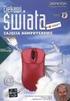 ROZKŁAD MATERIAŁU ZAJĘCIA KOMPUTEROWE KL.V 1 (1) Bezpiecznie w pracowni i w sieci tworzymy regulamin pracowni 2 (2, 3) Uwaga na wirusy! Bezpieczeństwo w Internecie. Regulamin pracowni komputerowej oraz
ROZKŁAD MATERIAŁU ZAJĘCIA KOMPUTEROWE KL.V 1 (1) Bezpiecznie w pracowni i w sieci tworzymy regulamin pracowni 2 (2, 3) Uwaga na wirusy! Bezpieczeństwo w Internecie. Regulamin pracowni komputerowej oraz
Szczegółowe cele edukacyjne i treści nauczania. KLASA 5
 Szczegółowe cele edukacyjne i treści nauczania. KLASA 5 Temat oziom KOMUTER DLA KAŻDEGO Regulamin pracowni komputerowej oraz przepisy BH Bezpiecznie w pracowni i w sieci tworzymy regulamin pracowni 1 1
Szczegółowe cele edukacyjne i treści nauczania. KLASA 5 Temat oziom KOMUTER DLA KAŻDEGO Regulamin pracowni komputerowej oraz przepisy BH Bezpiecznie w pracowni i w sieci tworzymy regulamin pracowni 1 1
OCENIANIE. Katalog wymagań programowych na poszczególne stopnie szkolne.
 OCENIANIE Katalog wymagań programowych na poszczególne stopnie szkolne. Ocenianie Zajęcia komputerowe z pomysłem 1. KOMPUTER DLA KAŻDEGO Lekcja: Regulamin pracowni komputerowej oraz przepisy BHP Samodzielnie
OCENIANIE Katalog wymagań programowych na poszczególne stopnie szkolne. Ocenianie Zajęcia komputerowe z pomysłem 1. KOMPUTER DLA KAŻDEGO Lekcja: Regulamin pracowni komputerowej oraz przepisy BHP Samodzielnie
WYMAGANIA EDUKACYJNE Z ZAJĘĆ KOMPUTEROWYCH DLA KLASY V
 WYMAGANIA EDUKACYJNE Z ZAJĘĆ KOMPUTEROWYCH DLA KLASY V Dział Ocena: dopuszczająca Ocena: dostateczna Ocena: dobra Ocena: bardzo dobra Ocena: celująca 1.Komputer dla każdego uruchamia komputer Zna i rozumie
WYMAGANIA EDUKACYJNE Z ZAJĘĆ KOMPUTEROWYCH DLA KLASY V Dział Ocena: dopuszczająca Ocena: dostateczna Ocena: dobra Ocena: bardzo dobra Ocena: celująca 1.Komputer dla każdego uruchamia komputer Zna i rozumie
Wymagania z zajęć komputerowych dla klasy piątej
 z zajęć komputerowych dla klasy piątej Nazwa działu Komputer dla każdego konieczne (dopuszczający) podstawowe (dostateczny) rozszerzające (dobry) dopełniające (bardzo dobry) wykraczające (celujący) Uczeń:
z zajęć komputerowych dla klasy piątej Nazwa działu Komputer dla każdego konieczne (dopuszczający) podstawowe (dostateczny) rozszerzające (dobry) dopełniające (bardzo dobry) wykraczające (celujący) Uczeń:
Księgarnia internetowa Lubię to!» Nasza społeczność
 Kup książkę Poleć książkę Oceń książkę Księgarnia internetowa Lubię to!» Nasza społeczność SPIS TREŚCI Drodzy Uczniowie!........................................... 5 Rozdział 1. Bezpieczne posługiwanie
Kup książkę Poleć książkę Oceń książkę Księgarnia internetowa Lubię to!» Nasza społeczność SPIS TREŚCI Drodzy Uczniowie!........................................... 5 Rozdział 1. Bezpieczne posługiwanie
Wstęp do poradnika metodycznego 5. 2. Przykładowy rozkład materiału 13 I rok nauczania...13 II rok nauczania...13 Rozkład materiału:...
 Spis treści Wstęp do poradnika metodycznego 5. Oprogramowanie wykorzystywane w podręczniku 7 Środowisko... 7 Narzędzia... 8. Przykładowy rozkład materiału 3 I rok nauczania...3 II rok nauczania...3 Rozkład
Spis treści Wstęp do poradnika metodycznego 5. Oprogramowanie wykorzystywane w podręczniku 7 Środowisko... 7 Narzędzia... 8. Przykładowy rozkład materiału 3 I rok nauczania...3 II rok nauczania...3 Rozkład
ZAJĘCIA KOMPUTEROWE KLASA IV. Opis wymagań, które uczeń powinien spełnić, aby uzyskać ocenę:
 ZAJĘCIA KOMPUTEROWE KLASA IV Opis wymagań, które uczeń powinien spełnić, aby uzyskać ocenę: CELUJĄCĄ Opanował wiadomości i umiejętności wynikające z programu nauczania na ocenę bardzo dobrą i ponadto:
ZAJĘCIA KOMPUTEROWE KLASA IV Opis wymagań, które uczeń powinien spełnić, aby uzyskać ocenę: CELUJĄCĄ Opanował wiadomości i umiejętności wynikające z programu nauczania na ocenę bardzo dobrą i ponadto:
Spis treści. Rozdział 1. Wprowadzenie, czyli kilka słów o komputerze / 11
 Spis treści Rozdział 1. Wprowadzenie, czyli kilka słów o komputerze / 11 Spis treści 1.1. Czym zajmuje się informatyka? / 12 1.1.1. Bezpieczna praca z komputerem / 13 Pytania i zadania / 15 1.2. Komputer
Spis treści Rozdział 1. Wprowadzenie, czyli kilka słów o komputerze / 11 Spis treści 1.1. Czym zajmuje się informatyka? / 12 1.1.1. Bezpieczna praca z komputerem / 13 Pytania i zadania / 15 1.2. Komputer
Szkolenie dla nauczycieli SP10 w DG Operacje na plikach i folderach, obsługa edytora tekstu ABC. komputera dla nauczyciela. Materiały pomocnicze
 ABC komputera dla nauczyciela Materiały pomocnicze 1. Czego się nauczysz? Uruchamianie i zamykanie systemu: jak zalogować się do systemu po uruchomieniu komputera, jak tymczasowo zablokować komputer w
ABC komputera dla nauczyciela Materiały pomocnicze 1. Czego się nauczysz? Uruchamianie i zamykanie systemu: jak zalogować się do systemu po uruchomieniu komputera, jak tymczasowo zablokować komputer w
Główne elementy zestawu komputerowego
 Główne elementy zestawu komputerowego Monitor umożliwia oglądanie efektów pracy w programach komputerowych Mysz komputerowa umożliwia wykonywanie różnych operacji w programach komputerowych Klawiatura
Główne elementy zestawu komputerowego Monitor umożliwia oglądanie efektów pracy w programach komputerowych Mysz komputerowa umożliwia wykonywanie różnych operacji w programach komputerowych Klawiatura
Kryteria ocen zajęcia komputerowe klasa 4
 Kryteria ocen zajęcia komputerowe klasa 4 Dopuszczająca: Zna i rozumie przepisy obowiązujące w pracowni komputerowej. Przestrzega regulaminu pracowni. Rozróżnia podstawowe typy współczesnych komputerów.
Kryteria ocen zajęcia komputerowe klasa 4 Dopuszczająca: Zna i rozumie przepisy obowiązujące w pracowni komputerowej. Przestrzega regulaminu pracowni. Rozróżnia podstawowe typy współczesnych komputerów.
Zajęcia komputerowe klasy I-III- wymagania
 Zajęcia komputerowe klasy I-III- wymagania L.P miesiąc Klasa I Klasa II Klasa III 1. wrzesień Uczeń Uczeń Uczeń Zna regulaminpracowni komputerowej i stosuje się do niego; Wymienia 4 elementyzestawukomputerowego;
Zajęcia komputerowe klasy I-III- wymagania L.P miesiąc Klasa I Klasa II Klasa III 1. wrzesień Uczeń Uczeń Uczeń Zna regulaminpracowni komputerowej i stosuje się do niego; Wymienia 4 elementyzestawukomputerowego;
Rozkład materiału realizacji informatyki w szkole podstawowej w wymiarze 2 godzin w cyklu trzyletnim
 Rozkład materiału realizacji informatyki w szkole podstawowej w wymiarze 2 godzin w cyklu trzyletnim Autor: Danuta Kiałka Podręcznik: Informatyka Europejczyka (149/05) Danuta Kiałka z zespołem Program
Rozkład materiału realizacji informatyki w szkole podstawowej w wymiarze 2 godzin w cyklu trzyletnim Autor: Danuta Kiałka Podręcznik: Informatyka Europejczyka (149/05) Danuta Kiałka z zespołem Program
Rozkład materiału realizacji informatyki w szkole podstawowej w wymiarze 1;1;2 godziny w cyklu trzyletnim
 Rozkład materiału realizacji informatyki w szkole podstawowej w wymiarze 1;1; w cyklu trzyletnim Autor: Danuta Kiałka Podręcznik: Informatyka Europejczyka (149/05) Danuta Kiałka z zespołem Program nauczania:
Rozkład materiału realizacji informatyki w szkole podstawowej w wymiarze 1;1; w cyklu trzyletnim Autor: Danuta Kiałka Podręcznik: Informatyka Europejczyka (149/05) Danuta Kiałka z zespołem Program nauczania:
ROZKŁADY MATERIAŁU PRZEDMIOT ELEMENTY INFORMATYKI KLASA IV, V I VI.
 ROZKŁADY MATERIAŁU PRZEDMIOT ELEMENTY INFORMATYKI KLASA IV, V I VI. Rozkład materiału w klasach IV z przedmiotu "Elementy informatyki" w wymiarze a tygodniowo. Semestr I Lp. Jednostka tematyczna Osiągnięcia
ROZKŁADY MATERIAŁU PRZEDMIOT ELEMENTY INFORMATYKI KLASA IV, V I VI. Rozkład materiału w klasach IV z przedmiotu "Elementy informatyki" w wymiarze a tygodniowo. Semestr I Lp. Jednostka tematyczna Osiągnięcia
PRZEDMIOTOWY SYSTEM OCENIANIA Z ZAJĘĆ KOMPUTEROWYCH KLASY I III
 PRZEDMIOTOWY SYSTEM OCENIANIA Z ZAJĘĆ KOMPUTEROWYCH KLASY I III Zgodnie z wytycznymi nowej podstawy programowej zajęcia komputerowe należy prowadzić w korelacji z pozostałymi obszarami edukacji. W klasach
PRZEDMIOTOWY SYSTEM OCENIANIA Z ZAJĘĆ KOMPUTEROWYCH KLASY I III Zgodnie z wytycznymi nowej podstawy programowej zajęcia komputerowe należy prowadzić w korelacji z pozostałymi obszarami edukacji. W klasach
WYMAGANIA EDUKACYJNE Z INFORMATYKI DLA KLASY V
 WYMAGANIA EDUKACYJNE Z INFORMATYKI DLA KLASY V Śródroczne Ocena niedostateczna: Uczeń nie zna regulaminu pracowni komputerowej, nie przestrzega zasad BHP pracy na stanowisku Postawa ucznia na lekcji jest
WYMAGANIA EDUKACYJNE Z INFORMATYKI DLA KLASY V Śródroczne Ocena niedostateczna: Uczeń nie zna regulaminu pracowni komputerowej, nie przestrzega zasad BHP pracy na stanowisku Postawa ucznia na lekcji jest
Test z przedmiotu zajęcia komputerowe
 Test z przedmiotu zajęcia komputerowe 1. System operacyjny to: a) nowoczesna gra komputerowa, b) program niezbędny do pracy na komputerze, c) urządzenie w komputerze. d) przeglądarka internetowa 2.Angielskie
Test z przedmiotu zajęcia komputerowe 1. System operacyjny to: a) nowoczesna gra komputerowa, b) program niezbędny do pracy na komputerze, c) urządzenie w komputerze. d) przeglądarka internetowa 2.Angielskie
Lekcja 8, 9 i 10. Konspekt lekcji Poczta elektroniczna. Materiał z podręcznika: Rozdział 5. Poczta elektroniczna
 Lekcja 8, 9 i 10 Materiał z podręcznika: Rozdział 5. Poczta elektroniczna Konspekt lekcji Poczta elektroniczna Temat: Poczta elektroniczna Czas: 3x45 minut Uczeń powinien znać pojęcia: Uczeń powinien posiadać
Lekcja 8, 9 i 10 Materiał z podręcznika: Rozdział 5. Poczta elektroniczna Konspekt lekcji Poczta elektroniczna Temat: Poczta elektroniczna Czas: 3x45 minut Uczeń powinien znać pojęcia: Uczeń powinien posiadać
ROZDZIAŁ 2. INTERNET. Lekcja 5. Temat: Przeglądanie stron internetowych
 ROZDZIAŁ 2. INTERNET Lekcja 5. Przeglądanie stron internetowych.................21 Lekcja 6. Wyszukiwanie informacji w internecie...............24 Lekcja 7. Gry w internecie...........................26
ROZDZIAŁ 2. INTERNET Lekcja 5. Przeglądanie stron internetowych.................21 Lekcja 6. Wyszukiwanie informacji w internecie...............24 Lekcja 7. Gry w internecie...........................26
Klasa I Bezpieczeństwo i higiena pracy z komputerem
 Informacje o koncepcji serii Elementarz małego informatyka Współczesny świat zdominowany jest przez komputery. Towarzyszą nam one wszędzie w domu, w miejscu pracy, w urzędzie i w szkole. Dlatego tak ważne
Informacje o koncepcji serii Elementarz małego informatyka Współczesny świat zdominowany jest przez komputery. Towarzyszą nam one wszędzie w domu, w miejscu pracy, w urzędzie i w szkole. Dlatego tak ważne
Przedmiotowy System Oceniania z zajęć komputerowych w klasach IV - VI
 Przedmiotowy System Oceniania z zajęć komputerowych w klasach IV - VI Obszary aktywności ucznia w zakresie wiedzy, umiejętności i postaw, będące przedmiotem oceny Z uwagi na charakter przedmiotu jedną
Przedmiotowy System Oceniania z zajęć komputerowych w klasach IV - VI Obszary aktywności ucznia w zakresie wiedzy, umiejętności i postaw, będące przedmiotem oceny Z uwagi na charakter przedmiotu jedną
Potrafi pod kierunkiem nauczyciela opracować bezpieczne hasło.
 Wymagania edukacyjne dla uczniów posiadających orzeczenie o potrzebie kształcenia specjalnego z uwagi na upośledzenie umysłowe w stopniu lekkim. Drugi etap edukacyjny - klasa IV wymagania edukacyjne na
Wymagania edukacyjne dla uczniów posiadających orzeczenie o potrzebie kształcenia specjalnego z uwagi na upośledzenie umysłowe w stopniu lekkim. Drugi etap edukacyjny - klasa IV wymagania edukacyjne na
WYMAGANIA EDUKACYJNE NIEZBĘDNE DO UZYSKANIA POSZCZEGÓLNYCH ŚRODROCZNYCH I ROCZNYCH OCEN Z ZAJĘĆ KOMPUTEROWYCH W KLASIE IV
 WYMAGANIA EDUKACYJNE NIEZBĘDNE DO UZYSKANIA POSZCZEGÓLNYCH ŚRODROCZNYCH I ROCZNYCH OCEN Z ZAJĘĆ KOMPUTEROWYCH W KLASIE IV dopuszczający dostateczny dobry bardzo dobry celujący Potrafi wymienić Samodzielnie
WYMAGANIA EDUKACYJNE NIEZBĘDNE DO UZYSKANIA POSZCZEGÓLNYCH ŚRODROCZNYCH I ROCZNYCH OCEN Z ZAJĘĆ KOMPUTEROWYCH W KLASIE IV dopuszczający dostateczny dobry bardzo dobry celujący Potrafi wymienić Samodzielnie
Diagnoza międzysemestralna postępów nauczania uczniów klas I-III Szkoły Podstawowej nr 54 realizujących innowacyjny
 Diagnoza międzysemestralna postępów nauczania uczniów klas I-III Szkoły Podstawowej nr 54 realizujących innowacyjny Program nauczania informatyki w edukacji wczesnoszkolnej dzieci słabo widzących i niewidomych
Diagnoza międzysemestralna postępów nauczania uczniów klas I-III Szkoły Podstawowej nr 54 realizujących innowacyjny Program nauczania informatyki w edukacji wczesnoszkolnej dzieci słabo widzących i niewidomych
Misja #1 Poznajemy Prophio.
 Po dzisiejszym spotkaniu będziesz: bezpiecznie pracować z urządzeniami zasilanymi prądem elektrycznym, organizować stanowisko pracy w sposób zgodny z przepisami bezpieczeństwa i higieny pracy, stosować
Po dzisiejszym spotkaniu będziesz: bezpiecznie pracować z urządzeniami zasilanymi prądem elektrycznym, organizować stanowisko pracy w sposób zgodny z przepisami bezpieczeństwa i higieny pracy, stosować
KRYTERIA OCENIANIA KOMPETENCJI KOMPUTEROWYCH UCZNIA. Klasa I
 KRYTERIA OCENIANIA KOMPETENCJI KOMPUTEROWYCH UCZNIA Klasa I Nazywa i wskazuje elementy komputera. Potrafi uruchomić i wyłączyć komputer, zamyka i otwiera programy korzystając z myszy i klawiatury. Rysuje
KRYTERIA OCENIANIA KOMPETENCJI KOMPUTEROWYCH UCZNIA Klasa I Nazywa i wskazuje elementy komputera. Potrafi uruchomić i wyłączyć komputer, zamyka i otwiera programy korzystając z myszy i klawiatury. Rysuje
Aby uruchomić Multibooka, należy podłączyć nośnik USB do gniazda USB w komputerze, na którym program ma być używany.
 Uruchamianie Multibooka. Aby uruchomić Multibooka, należy podłączyć nośnik USB do gniazda USB w komputerze, na którym program ma być używany. 1. Uruchomienie Multibooka Po podłączeniu nośnika i wykryciu
Uruchamianie Multibooka. Aby uruchomić Multibooka, należy podłączyć nośnik USB do gniazda USB w komputerze, na którym program ma być używany. 1. Uruchomienie Multibooka Po podłączeniu nośnika i wykryciu
Memeo Instant Backup Podręcznik Szybkiego Startu
 Wprowadzenie Memeo Instant Backup pozwala w łatwy sposób chronić dane przed zagrożeniami cyfrowego świata. Aplikacja regularnie i automatycznie tworzy kopie zapasowe ważnych plików znajdujących się na
Wprowadzenie Memeo Instant Backup pozwala w łatwy sposób chronić dane przed zagrożeniami cyfrowego świata. Aplikacja regularnie i automatycznie tworzy kopie zapasowe ważnych plików znajdujących się na
Rozkład materiału nauczania. Zajęcia komputerowe z pomysłem. Szkoła podstawowa. Klasa 4
 Rozkład materiału nauczania. Zajęcia komputerowe z pomysłem. Szkoła podstawowa. Klasa 4 Nr tematu Nr lekcji Temat Dział Osiągnięcia ucznia Temat z podstawy programowej 1 1 Kodeks dla każdego Komputer bez
Rozkład materiału nauczania. Zajęcia komputerowe z pomysłem. Szkoła podstawowa. Klasa 4 Nr tematu Nr lekcji Temat Dział Osiągnięcia ucznia Temat z podstawy programowej 1 1 Kodeks dla każdego Komputer bez
SCENARIUSZ LEKCJI. Po zajęciach uczeń wie umie zna/rozumie
 SCENARIUSZ LEKCJI 1) Wstępne czynności organizacyjne. 2) Uruchomienie pokazu multimedialnego. 3) Przypomnienie wiadomości z poprzednich lekcji. 4) Podanie tematu lekcji: Urządzenia oparte na technologii
SCENARIUSZ LEKCJI 1) Wstępne czynności organizacyjne. 2) Uruchomienie pokazu multimedialnego. 3) Przypomnienie wiadomości z poprzednich lekcji. 4) Podanie tematu lekcji: Urządzenia oparte na technologii
Wymagania Uczeń zna zasady bezpiecznej pracy z komputerem. Uczeń stosuje się do regulaminu szkolnej pracowni komputerowej.
 I. EDUKACJA WCZESNOSZKOLNA 6 Uczeń samodzielnie wykonuje wszystkie zadania na lekcji, zadania dodatkowe. Jego wiadomości i umiejętności wykraczają poza te, które zawarte są w programie nauczania zajęć
I. EDUKACJA WCZESNOSZKOLNA 6 Uczeń samodzielnie wykonuje wszystkie zadania na lekcji, zadania dodatkowe. Jego wiadomości i umiejętności wykraczają poza te, które zawarte są w programie nauczania zajęć
Wymagania edukacyjne
 Wymagania edukacyjne Do przedmiotu ZAJĘCIA KOMPUTEROWE w klasie 6 szkoły podstawowej w roku szkolnym 2018/2019 opracowane na podstawie programu Informatyka Europejczyka. Program nauczania zajęć komputerowych
Wymagania edukacyjne Do przedmiotu ZAJĘCIA KOMPUTEROWE w klasie 6 szkoły podstawowej w roku szkolnym 2018/2019 opracowane na podstawie programu Informatyka Europejczyka. Program nauczania zajęć komputerowych
WYMAGANIA EDUKACYJNE Z ZAJĘĆ KOMPUTEROWYCH / EDUKACJI INFORMATYCZNEJ KLAS I III
 WYMAGANIA EDUKACYJNE Z ZAJĘĆ KOMPUTEROWYCH / EDUKACJI INFORMATYCZNEJ KLAS I III Zgodnie z wytycznymi nowej podstawy programowej zajęcia komputerowe/ edukację informatyczną należy prowadzić w korelacji
WYMAGANIA EDUKACYJNE Z ZAJĘĆ KOMPUTEROWYCH / EDUKACJI INFORMATYCZNEJ KLAS I III Zgodnie z wytycznymi nowej podstawy programowej zajęcia komputerowe/ edukację informatyczną należy prowadzić w korelacji
Wymagania edukacyjne na poszczególne oceny. z przedmiotu Informatyki. w klasie VI
 Wymagania edukacyjne na poszczególne oceny z przedmiotu Informatyki w klasie VI Ocenę niedostateczna nie zna regulamin pracowni nie potrafi wymienić 3 dowolnych punktów regulaminu nie dba o porządek na
Wymagania edukacyjne na poszczególne oceny z przedmiotu Informatyki w klasie VI Ocenę niedostateczna nie zna regulamin pracowni nie potrafi wymienić 3 dowolnych punktów regulaminu nie dba o porządek na
PLAN WYNIKOWY Z INFORMATYKI DLA KLASY VI
 PLAN WYNIKOWY Z INFORMATYKI DLA KLASY VI Program Informatyka 2000 DKW-4014-56/99 2 godziny tygodniowo Ok. 60 godzin lekcyjnych Lp. Zagadnienie Ilość lekcji Tematy lekcji 1. Technika 5 1. Lekcja komputerowa
PLAN WYNIKOWY Z INFORMATYKI DLA KLASY VI Program Informatyka 2000 DKW-4014-56/99 2 godziny tygodniowo Ok. 60 godzin lekcyjnych Lp. Zagadnienie Ilość lekcji Tematy lekcji 1. Technika 5 1. Lekcja komputerowa
Laboratorium - Monitorowanie i zarządzanie zasobami systemu Windows 7
 5.0 5.3.3.5 Laboratorium - Monitorowanie i zarządzanie zasobami systemu Windows 7 Wprowadzenie Wydrukuj i uzupełnij to laboratorium. W tym laboratorium, będziesz korzystać z narzędzi administracyjnych
5.0 5.3.3.5 Laboratorium - Monitorowanie i zarządzanie zasobami systemu Windows 7 Wprowadzenie Wydrukuj i uzupełnij to laboratorium. W tym laboratorium, będziesz korzystać z narzędzi administracyjnych
Wymagania Uczeń zna zasady bezpiecznej pracy z komputerem. Uczeń stosuje się do regulaminu szkolnej pracowni komputerowej.
 I. Kryteria oceniania zajęć komputerowych w klasach edukacji wczesnoszkolnej. 6 Uczeń samodzielnie wykonuje wszystkie zadania na lekcji, zadania dodatkowe. Jego wiadomości i umiejętności wykraczają poza
I. Kryteria oceniania zajęć komputerowych w klasach edukacji wczesnoszkolnej. 6 Uczeń samodzielnie wykonuje wszystkie zadania na lekcji, zadania dodatkowe. Jego wiadomości i umiejętności wykraczają poza
1. Arkusz kalkulacyjny 7
 Spis treści 1. Arkusz kalkulacyjny 7 1.1. Pierwsze kroki w arkuszu..........................................................8 1.2. Pierwsze kroki w arkuszu ćwiczenia.............................................12
Spis treści 1. Arkusz kalkulacyjny 7 1.1. Pierwsze kroki w arkuszu..........................................................8 1.2. Pierwsze kroki w arkuszu ćwiczenia.............................................12
CZĘŚĆ A PIERWSZE KROKI Z KOMPUTEREM
 CZĘŚĆ A PIERWSZE KROKI Z KOMPUTEREM 1.1. PODSTAWOWE INFORMACJE PC to skrót od nazwy Komputer Osobisty (z ang. personal computer). Elementy komputera można podzielić na dwie ogólne kategorie: sprzęt - fizyczne
CZĘŚĆ A PIERWSZE KROKI Z KOMPUTEREM 1.1. PODSTAWOWE INFORMACJE PC to skrót od nazwy Komputer Osobisty (z ang. personal computer). Elementy komputera można podzielić na dwie ogólne kategorie: sprzęt - fizyczne
Rozkład materiału nauczania. Zajęcia komputerowe Klasa 4. Temat z podstawy programowej. Nr lekcji Temat Dział Osiągnięcia ucznia
 Rozkład materiału nauczania. Zajęcia komputerowe Klasa 4 Nr lekcji Temat Dział Osiągnięcia ucznia 1. Zna i rozumie regulamin i przepisy obowiązujące w pracowni komputerowej oraz ich przestrzega. Temat
Rozkład materiału nauczania. Zajęcia komputerowe Klasa 4 Nr lekcji Temat Dział Osiągnięcia ucznia 1. Zna i rozumie regulamin i przepisy obowiązujące w pracowni komputerowej oraz ich przestrzega. Temat
Informatyka Arkusz kalkulacyjny Excel 2010 dla WINDOWS cz. 1
 Wyższa Szkoła Ekologii i Zarządzania Informatyka Arkusz kalkulacyjny 2010 dla WINDOWS cz. 1 Slajd 1 Slajd 2 Ogólne informacje Arkusz kalkulacyjny podstawowe narzędzie pracy menadżera Arkusz kalkulacyjny
Wyższa Szkoła Ekologii i Zarządzania Informatyka Arkusz kalkulacyjny 2010 dla WINDOWS cz. 1 Slajd 1 Slajd 2 Ogólne informacje Arkusz kalkulacyjny podstawowe narzędzie pracy menadżera Arkusz kalkulacyjny
Informatyka dla szkoły podstawowej Klasy IV-VI Grażyna Koba
 1 Spis treści Informatyka dla szkoły podstawowej Klasy IV-VI Grażyna Koba I. Komputery i programy Temat 1. Zastosowania komputerów 1. Bez komputera coraz trudniej 2. Komputer pomaga w pracy i nauce 3.
1 Spis treści Informatyka dla szkoły podstawowej Klasy IV-VI Grażyna Koba I. Komputery i programy Temat 1. Zastosowania komputerów 1. Bez komputera coraz trudniej 2. Komputer pomaga w pracy i nauce 3.
Prezentacja multimedialna MS PowerPoint 2010 (podstawy)
 Prezentacja multimedialna MS PowerPoint 2010 (podstawy) Cz. 1. Tworzenie slajdów MS PowerPoint 2010 to najnowsza wersja popularnego programu do tworzenia prezentacji multimedialnych. Wygląd programu w
Prezentacja multimedialna MS PowerPoint 2010 (podstawy) Cz. 1. Tworzenie slajdów MS PowerPoint 2010 to najnowsza wersja popularnego programu do tworzenia prezentacji multimedialnych. Wygląd programu w
Samouczek do korzystania z dokumentów Google
 Samouczek do korzystania z dokumentów Google dr Paweł Cieśla dr Małgorzata Nodzyńska Uniwersytet Pedagogiczny, im. Komisji Edukacji Narodowej, Kraków1 Samouczek do korzystania z dokumentów Google: Dokumenty
Samouczek do korzystania z dokumentów Google dr Paweł Cieśla dr Małgorzata Nodzyńska Uniwersytet Pedagogiczny, im. Komisji Edukacji Narodowej, Kraków1 Samouczek do korzystania z dokumentów Google: Dokumenty
OCENIANIE. Katalog wymagań programowych na poszczególne stopnie szkolne
 OCENIANIE Katalog wymagań programowych na poszczególne stopnie szkolne Ocenianie Zajęcia komputerowe z pomysłem 1. KOMPUTER BEZ TAJEMNIC Lekcja: Kodeks dla każdego Zna i rozumie przepisy obowiązujące w
OCENIANIE Katalog wymagań programowych na poszczególne stopnie szkolne Ocenianie Zajęcia komputerowe z pomysłem 1. KOMPUTER BEZ TAJEMNIC Lekcja: Kodeks dla każdego Zna i rozumie przepisy obowiązujące w
Wymagania edukacyjne i kryteria oceniania w klasie VI 2013/2014 OBSZARY AKTYWNOŚCI UCZNIA PODLEGAJĄCE OCENIE
 Wymagania edukacyjne i kryteria oceniania w klasie VI 2013/2014 OBSZARY AKTYWNOŚCI UCZNIA PODLEGAJĄCE OCENIE Na zajęciach z informatyki, uczeń jest oceniany w następujących obszarach : praca na lekcji
Wymagania edukacyjne i kryteria oceniania w klasie VI 2013/2014 OBSZARY AKTYWNOŚCI UCZNIA PODLEGAJĄCE OCENIE Na zajęciach z informatyki, uczeń jest oceniany w następujących obszarach : praca na lekcji
edycja szablonu za pomocą programu NVU
 edycja szablonu za pomocą programu NVU 2 Edycja szablonu za pomocą dodatkowego oprogramowania daje nam znacznie więcej możliwości. Zarówno posiada wiele dodatkowych opcji formatowania tekstu jak również
edycja szablonu za pomocą programu NVU 2 Edycja szablonu za pomocą dodatkowego oprogramowania daje nam znacznie więcej możliwości. Zarówno posiada wiele dodatkowych opcji formatowania tekstu jak również
Wymagania edukacyjne - Informatyka w klasie I
 Wymagania edukacyjne - Informatyka w klasie I Poziom niski wyrażony cyfrą 2 wymagania konieczne. Uczeń ma duże trudności ze spełnieniem wymagań, potrzebuje częstej pomocy nauczyciela. Poziom dostateczny
Wymagania edukacyjne - Informatyka w klasie I Poziom niski wyrażony cyfrą 2 wymagania konieczne. Uczeń ma duże trudności ze spełnieniem wymagań, potrzebuje częstej pomocy nauczyciela. Poziom dostateczny
ABC komputera i Internetu
 ABC komputera i Internetu Spotkanie Agenda spotkania: o sobie wstęp obsługa komputera podstawy korzystania z Internetu Pamiętaj, jeśli czegoś nie rozumiesz, pytaj od razu. Do czego potrzebny jest nam Internet?
ABC komputera i Internetu Spotkanie Agenda spotkania: o sobie wstęp obsługa komputera podstawy korzystania z Internetu Pamiętaj, jeśli czegoś nie rozumiesz, pytaj od razu. Do czego potrzebny jest nam Internet?
Ogólne kryteria oceniania z przedmiotu zajęcia komputerowe w klasie czwartej.
 Ogólne kryteria oceniania z przedmiotu zajęcia komputerowe w klasie czwartej. Ocenę celującą otrzymuje uczeń, który zyskał wiedzę i umiejętności obejmujące pełny zakres programu, a w szczególności: Potrafi
Ogólne kryteria oceniania z przedmiotu zajęcia komputerowe w klasie czwartej. Ocenę celującą otrzymuje uczeń, który zyskał wiedzę i umiejętności obejmujące pełny zakres programu, a w szczególności: Potrafi
I. EDUKACJA WCZESNOSZKOLNA
 I. EDUKACJA WCZESNOSZKOLNA 6 Uczeń samodzielnie wykonuje wszystkie zadania na lekcji, zadania dodatkowe. Jego wiadomości i umiejętności wykraczają poza te, które zawarte są w programie nauczania zajęć
I. EDUKACJA WCZESNOSZKOLNA 6 Uczeń samodzielnie wykonuje wszystkie zadania na lekcji, zadania dodatkowe. Jego wiadomości i umiejętności wykraczają poza te, które zawarte są w programie nauczania zajęć
Przedmiotowy system oceniania z informatyki
 Przedmiotowy system oceniania z informatyki Przedmiotowy system oceniania został skonstruowany w oparciu o następujące dokumenty: Rozporządzenie MEN z dnia 7 września 2004 roku w sprawie zasad oceniania,
Przedmiotowy system oceniania z informatyki Przedmiotowy system oceniania został skonstruowany w oparciu o następujące dokumenty: Rozporządzenie MEN z dnia 7 września 2004 roku w sprawie zasad oceniania,
Wymagania edukacyjne z informatyki dla klasy szóstej szkoły podstawowej.
 Wymagania edukacyjne z informatyki dla klasy szóstej szkoły podstawowej. Dział Zagadnienia Wymagania podstawowe Wymagania ponadpodstawowe Arkusz kalkulacyjny (Microsoft Excel i OpenOffice) Uruchomienie
Wymagania edukacyjne z informatyki dla klasy szóstej szkoły podstawowej. Dział Zagadnienia Wymagania podstawowe Wymagania ponadpodstawowe Arkusz kalkulacyjny (Microsoft Excel i OpenOffice) Uruchomienie
Rozkład materiału nauczania informatyki w klasie 5a, 5b, 5c i 5d.
 Rozkład materiału nauczania informatyki w klasie 5a, 5b, 5c i 5d. Nr Temat lekcji Uwagi o realizacji dz5a dz5b ch5b dz5c ch5c dz5d ch5d Komputerowe środowisko pracy. 1 2 3 4 5 6 Przedmiotowy system oceniania.
Rozkład materiału nauczania informatyki w klasie 5a, 5b, 5c i 5d. Nr Temat lekcji Uwagi o realizacji dz5a dz5b ch5b dz5c ch5c dz5d ch5d Komputerowe środowisko pracy. 1 2 3 4 5 6 Przedmiotowy system oceniania.
wymagania edukacyjne na ocenę śródroczną
 Drugi etap edukacyjny - klasa IV ZAJĘCIA KOMPUTEROWE wymagania edukacyjne na ocenę śródroczną DZIAŁ 1. KOMPUTER BEZ TAJEMNIC OCENA Lekcja: Kodeks dla każdego. Zna i rozumie przepisy obowiązujące w pracowni
Drugi etap edukacyjny - klasa IV ZAJĘCIA KOMPUTEROWE wymagania edukacyjne na ocenę śródroczną DZIAŁ 1. KOMPUTER BEZ TAJEMNIC OCENA Lekcja: Kodeks dla każdego. Zna i rozumie przepisy obowiązujące w pracowni
Wymagania edukacyjne z informatyki dla cyklu dwugodzinnego 1h tygodniowo w pierwszym roku nauczania
 Wymagania edukacyjne z informatyki dla cyklu dwugodzinnego 1h tygodniowo w pierwszym roku nauczania Klasy pierwsze Nauczyciel prowadzący: Marek Chemperek 1 Pierwszy rok nauczania semestr I. Tematyka Ocena
Wymagania edukacyjne z informatyki dla cyklu dwugodzinnego 1h tygodniowo w pierwszym roku nauczania Klasy pierwsze Nauczyciel prowadzący: Marek Chemperek 1 Pierwszy rok nauczania semestr I. Tematyka Ocena
WYMAGANIA EDUKACYJNE NA POSZCZEGÓLNE STOPNIE Z INFORMATYKI W KLASIE IV
 WYMAGANIA EDUKACYJNE NA POSZCZEGÓLNE STOPNIE Z INFORMATYKI W KLASIE IV Nauczyciel: mgr Magdalena Witczak PODSTAWOWE ZASADY Przestrzeganie zasad bezpiecznej pracy przy komputerze Stosowanie regulaminu pracowni
WYMAGANIA EDUKACYJNE NA POSZCZEGÓLNE STOPNIE Z INFORMATYKI W KLASIE IV Nauczyciel: mgr Magdalena Witczak PODSTAWOWE ZASADY Przestrzeganie zasad bezpiecznej pracy przy komputerze Stosowanie regulaminu pracowni
KARTA INFORMACYJNA Z INFORMATYKI DO KLASY 4. Imię i nazwisko ucznia:
 Bezpieczne posługiwanie się komputerem, historia i budowa komputera 1. znam regulamin pracowni komputerowej 2. znam zasady BHP w pracy na komputerze w szkole i w domu 3. potrafię wymienić zasady bezpieczeństwa
Bezpieczne posługiwanie się komputerem, historia i budowa komputera 1. znam regulamin pracowni komputerowej 2. znam zasady BHP w pracy na komputerze w szkole i w domu 3. potrafię wymienić zasady bezpieczeństwa
Plan nauczania informatyki Opracował: mgr Daniel Starego
 Obowiązuje od roku szkolnego 000/00 Plan nauczania informatyki Opracował: mgr Daniel Starego Szkoła podstawowa klasy IV VI Dział, tematyka L. godz. I rok II rok. TECHNIKA KOMPUTEROWA W ŻYCIU CZŁOWIEKA
Obowiązuje od roku szkolnego 000/00 Plan nauczania informatyki Opracował: mgr Daniel Starego Szkoła podstawowa klasy IV VI Dział, tematyka L. godz. I rok II rok. TECHNIKA KOMPUTEROWA W ŻYCIU CZŁOWIEKA
Przedmiotowy system oceniania z informatyki
 Przedmiotowy system oceniania z informatyki 1. Cel. 2. Założenia ogólne. 3. Zakres aktywności a ocena. 4. Ocena bieżąca. 5. Ocena semestralna. 6. Kryteria wymagań klasy II do III 7. Szczegółowy opis wymagań
Przedmiotowy system oceniania z informatyki 1. Cel. 2. Założenia ogólne. 3. Zakres aktywności a ocena. 4. Ocena bieżąca. 5. Ocena semestralna. 6. Kryteria wymagań klasy II do III 7. Szczegółowy opis wymagań
KRYTERIA OCENIANIA Z ZAJĘĆ KOMPUTEROWYCH W KLASIE IV
 KRYTERIA OCENIANIA Z ZAJĘĆ KOMPUTEROWYCH W KLASIE IV I OKRES Sprawności 1. Komputery i programy konieczne (ocena: dopuszczający) wymienia z pomocą nauczyciela podstawowe zasady bezpiecznej pracy z komputerem;
KRYTERIA OCENIANIA Z ZAJĘĆ KOMPUTEROWYCH W KLASIE IV I OKRES Sprawności 1. Komputery i programy konieczne (ocena: dopuszczający) wymienia z pomocą nauczyciela podstawowe zasady bezpiecznej pracy z komputerem;
PLAN WYNIKOWY KLASA 1
 PLAN WYNIKOWY KLASA 1 1. Pracownia komputerowa 2. Podstawowy zestaw komputerowy Zasady bezpiecznej pracy i przebywania w pracowni komputerowej i nazywamy elementy podstawowego zestawu komputerowego wie,
PLAN WYNIKOWY KLASA 1 1. Pracownia komputerowa 2. Podstawowy zestaw komputerowy Zasady bezpiecznej pracy i przebywania w pracowni komputerowej i nazywamy elementy podstawowego zestawu komputerowego wie,
Ogólne kryteria oceniania z przedmiotu zajęcia komputerowe.
 Ogólne kryteria oceniania z przedmiotu zajęcia komputerowe. Ocenę celującą otrzymuje uczeń, który zyskał wiedzę i umiejętności obejmujące pełny zakres programu, a w szczególności: Potrafi korzystać z różnych
Ogólne kryteria oceniania z przedmiotu zajęcia komputerowe. Ocenę celującą otrzymuje uczeń, który zyskał wiedzę i umiejętności obejmujące pełny zakres programu, a w szczególności: Potrafi korzystać z różnych
Szybka instrukcja tworzenia testów dla E-SPRAWDZIAN-2 programem e_kreator_2
 Szybka instrukcja tworzenia testów dla E-SPRAWDZIAN-2 programem e_kreator_2 Spis treści: 1. Tworzenie nowego testu. str 2...5 2. Odczyt raportów z wynikami. str 6...7 3. Edycja i modyfikacja testów zapisanych
Szybka instrukcja tworzenia testów dla E-SPRAWDZIAN-2 programem e_kreator_2 Spis treści: 1. Tworzenie nowego testu. str 2...5 2. Odczyt raportów z wynikami. str 6...7 3. Edycja i modyfikacja testów zapisanych
Klasa I. 1. Komputer wśród nas 2 godz Bezpieczeństwo i higiena pracy przy komputerze.
 Nazywam się Waldemar Rurarz. Jestem nauczycielem nauczania początkowego w Szkole Podstawowej im. Obrońców Westerplatte w Ujeździe. Ukończyłem studia o specjalności nauczanie początkowe, jak również studia
Nazywam się Waldemar Rurarz. Jestem nauczycielem nauczania początkowego w Szkole Podstawowej im. Obrońców Westerplatte w Ujeździe. Ukończyłem studia o specjalności nauczanie początkowe, jak również studia
WYMAGANIA EDUKACYJNE: ZAJĘCIA KOMPUTEROWE KLASA 4. Oznaczenia występujące w tabeli:
 WYMAGANIA EDUKACYJNE: ZAJĘCIA KOMPUTEROWE KLASA 4 Danuty Kiałki. opracowano na podstawie Programu nauczania do zajęć komputerowych Informatyka Europejczyka w szkole podstawowej, kl. 4 6, autorstwa Na zajęciach
WYMAGANIA EDUKACYJNE: ZAJĘCIA KOMPUTEROWE KLASA 4 Danuty Kiałki. opracowano na podstawie Programu nauczania do zajęć komputerowych Informatyka Europejczyka w szkole podstawowej, kl. 4 6, autorstwa Na zajęciach
Propozycje wymagań dla cyklu dwugodzinnego w ujęciu tabelarycznym
 Propozycje wymagań dla cyklu dwugodzinnego w ujęciu tabelarycznym Klasa III Informatyka Nauczyciel prowadzący: Tokar Jan Lp. Uczeń: K (2) P (3) R (4) D (5) N Uwagi 1. Zna regulamin i przepisy BHP w pracowni
Propozycje wymagań dla cyklu dwugodzinnego w ujęciu tabelarycznym Klasa III Informatyka Nauczyciel prowadzący: Tokar Jan Lp. Uczeń: K (2) P (3) R (4) D (5) N Uwagi 1. Zna regulamin i przepisy BHP w pracowni
e-podręcznik dla seniora... i nie tylko.
 Pliki i foldery Czym są pliki? Plik to w komputerowej terminologii pewien zbiór danych. W zależności od TYPU pliku może to być: obraz (np. zdjęcie z imienin, rysunek) tekst (np. opowiadanie) dźwięk (np.
Pliki i foldery Czym są pliki? Plik to w komputerowej terminologii pewien zbiór danych. W zależności od TYPU pliku może to być: obraz (np. zdjęcie z imienin, rysunek) tekst (np. opowiadanie) dźwięk (np.
W y m a g a n i a Z. KOMPUTEROWE KLASY II-III SP
 W y m a g a n i a Z. KOMPUTEROWE KLASY II-III SP r. szk.2014/2015 Waldemar Kurlej Uczeń, który biegle posługuje się komputerem - OCENA 5 Uruchamia wybrany program komputerowy, np. Paint, Word, Logomocja
W y m a g a n i a Z. KOMPUTEROWE KLASY II-III SP r. szk.2014/2015 Waldemar Kurlej Uczeń, który biegle posługuje się komputerem - OCENA 5 Uruchamia wybrany program komputerowy, np. Paint, Word, Logomocja
Wymagania dla cyklu dwugodzinnego w ujęciu tabelarycznym. Gimnazjum nr 1 w Miechowie
 Wymagania dla cyklu dwugodzinnego w ujęciu tabelarycznym Gimnazjum nr 1 w Miechowie Informatyka Lp. Uczeń: 1. Zna regulamin i przepisy BHP w pracowni komputerowej 2. Wie, na czym polega bezpieczna praca
Wymagania dla cyklu dwugodzinnego w ujęciu tabelarycznym Gimnazjum nr 1 w Miechowie Informatyka Lp. Uczeń: 1. Zna regulamin i przepisy BHP w pracowni komputerowej 2. Wie, na czym polega bezpieczna praca
Informatyka Europejczyka. iæwiczenia dla szko³y podstawowej, kl. IV VI. Czêœæ I
 Informatyka Europejczyka. iæwiczenia dla szko³y podstawowej, kl. IV VI. Czêœæ I Autorzy: Danuta Kia³ka, Katarzyna Kia³ka ISBN: 978-83-246-2593-2 Format: 195 260, stron: 176 Informatyka Europejczyka to
Informatyka Europejczyka. iæwiczenia dla szko³y podstawowej, kl. IV VI. Czêœæ I Autorzy: Danuta Kia³ka, Katarzyna Kia³ka ISBN: 978-83-246-2593-2 Format: 195 260, stron: 176 Informatyka Europejczyka to
z poradni pedagogicznej
 Kryteria oceniania zajęć komputerowych w klasach kształcenia zintegrowanego dla dzieci z opiniami z poradni pedagogicznej Zajęcia z informatyki są ćwiczeniami praktycznymi, które łączą zabawę z nauką,
Kryteria oceniania zajęć komputerowych w klasach kształcenia zintegrowanego dla dzieci z opiniami z poradni pedagogicznej Zajęcia z informatyki są ćwiczeniami praktycznymi, które łączą zabawę z nauką,
PORADNIK KORZYSTANIA Z SERWERA FTP ftp.architekturaibiznes.com.pl
 PORADNIK KORZYSTANIA Z SERWERA FTP ftp.architekturaibiznes.com.pl Do połączenia z serwerem A&B w celu załadowania lub pobrania materiałów można wykorzystać dowolny program typu "klient FTP". Jeżeli nie
PORADNIK KORZYSTANIA Z SERWERA FTP ftp.architekturaibiznes.com.pl Do połączenia z serwerem A&B w celu załadowania lub pobrania materiałów można wykorzystać dowolny program typu "klient FTP". Jeżeli nie
POZIOMY WYMAGAŃ EDUKACYJNYCH DLA KLASY TRZECIEJ ZAJĘCIA Z KOMPUTEREM OCENA ŚRÓDROCZNA
 POZIOMY WYMAGAŃ EDUKACYJNYCH DLA KLASY TRZECIEJ ZAJĘCIA Z KOMPUTEREM OCENA ŚRÓDROCZNA POZIOM WYSOKI - zna zasady bezpiecznego korzystania z komputera i pracowni komputerowej; - zna zagrożenia zdrowotne
POZIOMY WYMAGAŃ EDUKACYJNYCH DLA KLASY TRZECIEJ ZAJĘCIA Z KOMPUTEREM OCENA ŚRÓDROCZNA POZIOM WYSOKI - zna zasady bezpiecznego korzystania z komputera i pracowni komputerowej; - zna zagrożenia zdrowotne
Spis treści. Rozdział 3. Podstawowe operacje na plikach...49 System plików... 49 Konsola... 49 Zapisanie rezultatu do pliku... 50
 Spis treści Rozdział 1. Instalacja systemu Aurox...5 Wymagania sprzętowe... 5 Rozpoczynamy instalację... 6 Wykrywanie i instalacja urządzeń... 7 Zarządzanie partycjami... 10 Konfiguracja sieci i boot loadera...
Spis treści Rozdział 1. Instalacja systemu Aurox...5 Wymagania sprzętowe... 5 Rozpoczynamy instalację... 6 Wykrywanie i instalacja urządzeń... 7 Zarządzanie partycjami... 10 Konfiguracja sieci i boot loadera...
PekaoBIZNES 24 Szybki START. Przewodnik dla Użytkowników z dostępem podstawowym
 PekaoBIZNES 24 Szybki START Przewodnik dla Użytkowników z dostępem podstawowym Podręcznik przygotowany na potrzeby wdrożenia systemu w zborach i obwodach Świadków Jehowy ZAWARTOŚĆ PRZEWODNIKA Niniejszy
PekaoBIZNES 24 Szybki START Przewodnik dla Użytkowników z dostępem podstawowym Podręcznik przygotowany na potrzeby wdrożenia systemu w zborach i obwodach Świadków Jehowy ZAWARTOŚĆ PRZEWODNIKA Niniejszy
Padlet wirtualna tablica lub papier w Internecie
 Padlet wirtualna tablica lub papier w Internecie Umiejętność gromadzenia, a potem przetwarzania, wykorzystania i zastosowania informacji w celu rozwiązania jakiegoś problemu, jest uważana za jedną z kluczowych,
Padlet wirtualna tablica lub papier w Internecie Umiejętność gromadzenia, a potem przetwarzania, wykorzystania i zastosowania informacji w celu rozwiązania jakiegoś problemu, jest uważana za jedną z kluczowych,
Tematy lekcji informatyki klasa 4a październik 2012
 Tematy lekcji informatyki klasa 4a październik 2012 5 Komputer pomaga w pracy i nauce temat 1. z podręcznika (str. 12-14); ćwiczenie 1. (str. 13); pytanie 3. (str. 17); zadanie 2. (str. 17); gra Domino2
Tematy lekcji informatyki klasa 4a październik 2012 5 Komputer pomaga w pracy i nauce temat 1. z podręcznika (str. 12-14); ćwiczenie 1. (str. 13); pytanie 3. (str. 17); zadanie 2. (str. 17); gra Domino2
Tematy lekcji zajęć komputerowych klasa 5b grupa 1 i grupa 2
 Tematy lekcji zajęć komputerowych klasa 5b grupa 1 i grupa 2 1 Program nauczania. Przedmiotowy system oceniania. Regulamin pracowni komputerowej. - 7 punktów regulaminu potrafi powiedzieć, czego się będzie
Tematy lekcji zajęć komputerowych klasa 5b grupa 1 i grupa 2 1 Program nauczania. Przedmiotowy system oceniania. Regulamin pracowni komputerowej. - 7 punktów regulaminu potrafi powiedzieć, czego się będzie
3.1. Na dobry początek
 Klasa I 3.1. Na dobry początek Regulamin pracowni i przepisy BHP podczas pracy przy komputerze Wykorzystanie komputera we współczesnym świecie Zna regulamin pracowni i przestrzega go. Potrafi poprawnie
Klasa I 3.1. Na dobry początek Regulamin pracowni i przepisy BHP podczas pracy przy komputerze Wykorzystanie komputera we współczesnym świecie Zna regulamin pracowni i przestrzega go. Potrafi poprawnie
Tematy lekcji informatyki klasa 4a listopad 2012
 Tematy lekcji informatyki klasa 4a listopad 2012 temat 4. z podręcznika (str. 42-48); Czym jest i do czego służy system operacyjny? 10, 11 Działanie komputera i sieci komputerowej pytania 8-12 (str. 46);
Tematy lekcji informatyki klasa 4a listopad 2012 temat 4. z podręcznika (str. 42-48); Czym jest i do czego służy system operacyjny? 10, 11 Działanie komputera i sieci komputerowej pytania 8-12 (str. 46);
Tematy lekcji informatyki klasa 4a luty/marzec 2013
 Tematy lekcji informatyki klasa 4a luty/marzec 2013 temat 11. z podręcznika (str. 116-120) Jak uruchomić edytor tekstu MS Word 2007? ćwiczenia 2-5 (str. 117-120); Co to jest przycisk Office? W jaki sposób
Tematy lekcji informatyki klasa 4a luty/marzec 2013 temat 11. z podręcznika (str. 116-120) Jak uruchomić edytor tekstu MS Word 2007? ćwiczenia 2-5 (str. 117-120); Co to jest przycisk Office? W jaki sposób
PROGRAM AUTORSKI KOŁA INFORMATYCZNEGO UCZNIÓW SZKOŁY PODSTAWOWEJ
 PROGRAM AUTORSKI KOŁA INFORMATYCZNEGO UCZNIÓW SZKOŁY PODSTAWOWEJ opracowała: mgr Celina Czerwonka nauczyciel informatyki - Szkoły Podstawowej w Tarnawatce SPIS TREŚCI WSTĘP...3 CELE OGÓLNE...4 UWAGI O
PROGRAM AUTORSKI KOŁA INFORMATYCZNEGO UCZNIÓW SZKOŁY PODSTAWOWEJ opracowała: mgr Celina Czerwonka nauczyciel informatyki - Szkoły Podstawowej w Tarnawatce SPIS TREŚCI WSTĘP...3 CELE OGÓLNE...4 UWAGI O
Podręcznik Użytkownika aplikacji NOVO Szkoła. Profil Opiekuna
 Podręcznik Użytkownika aplikacji NOVO Szkoła Profil Opiekuna Spis treści 1 Podstawowe informacje 3 1.1 Przeglądarka internetowa........................................ 3 1.2 Logowanie i wylogowanie, sesja
Podręcznik Użytkownika aplikacji NOVO Szkoła Profil Opiekuna Spis treści 1 Podstawowe informacje 3 1.1 Przeglądarka internetowa........................................ 3 1.2 Logowanie i wylogowanie, sesja
Lp. Temat lekcji Podstawowe Ponadpodstawowe 1 Regulamin pracowni komputerowej.
 Klik-Plik 376/2011 Plan wynikowy- zajęcia komputerowe. Klasa 5 Ewa Jabłońska-Stefanowicz, Anna Kijo REDAGUJEMY Cele kształcenia i wychowania: doskonalenie umiejętności korzystania z podstawowych funkcji
Klik-Plik 376/2011 Plan wynikowy- zajęcia komputerowe. Klasa 5 Ewa Jabłońska-Stefanowicz, Anna Kijo REDAGUJEMY Cele kształcenia i wychowania: doskonalenie umiejętności korzystania z podstawowych funkcji
Anna Wysocka, Paweł Wimmer ZAJĘCIA KOMPUTEROWE Z POMYSŁEM. PODRĘCZNIK Z ĆWICZENIAMI do klasy piątej szkoły podstawowej
 Anna Wysocka, Paweł Wimmer ZAJĘCIA KOMPUTEROWE Z POMYSŁEM PODRĘCZNIK Z ĆWICZENIAMI do klasy piątej szkoły podstawowej strona tytulowa.indd 1 2012-11-22 19:44:09 Źródła ilustracji Okładka: s. I (siedzący
Anna Wysocka, Paweł Wimmer ZAJĘCIA KOMPUTEROWE Z POMYSŁEM PODRĘCZNIK Z ĆWICZENIAMI do klasy piątej szkoły podstawowej strona tytulowa.indd 1 2012-11-22 19:44:09 Źródła ilustracji Okładka: s. I (siedzący
1. 2. Dobór formy do treści dokumentu w edytorze tekstu MS Word
 1. 2. Dobór formy do treści dokumentu w edytorze tekstu MS Word a. 1. Cele lekcji i. a) Wiadomości 1. Uczeń potrafi wyjaśnić pojęcia: nagłówek, stopka, przypis. 2. Uczeń potrafi wymienić dwie zasadnicze
1. 2. Dobór formy do treści dokumentu w edytorze tekstu MS Word a. 1. Cele lekcji i. a) Wiadomości 1. Uczeń potrafi wyjaśnić pojęcia: nagłówek, stopka, przypis. 2. Uczeń potrafi wymienić dwie zasadnicze
Tematy lekcji zajęć komputerowych klasa 4a grupa 1
 Tematy lekcji zajęć komputerowych klasa 4a grupa 1 1 Program nauczania. Przedmiotowy system oceniania. Regulamin pracowni komputerowej. - 7 punktów regulaminu potrafi powiedzieć, czego się będzie uczył
Tematy lekcji zajęć komputerowych klasa 4a grupa 1 1 Program nauczania. Przedmiotowy system oceniania. Regulamin pracowni komputerowej. - 7 punktów regulaminu potrafi powiedzieć, czego się będzie uczył
Kopiowanie, przenoszenie plików i folderów
 Kopiowanie, przenoszenie plików i folderów Pliki i foldery znajdujące się na dysku można kopiować lub przenosić zarówno w ramach jednego dysku jak i między różnymi nośnikami (np. pendrive, karta pamięci,
Kopiowanie, przenoszenie plików i folderów Pliki i foldery znajdujące się na dysku można kopiować lub przenosić zarówno w ramach jednego dysku jak i między różnymi nośnikami (np. pendrive, karta pamięci,
Informatyka Arkusz kalkulacyjny Excel 2010 dla WINDOWS cz. 1
 Wyższa Szkoła Ekologii i Zarządzania Informatyka Arkusz kalkulacyjny Excel 2010 dla WINDOWS cz. 1 Slajd 1 Excel Slajd 2 Ogólne informacje Arkusz kalkulacyjny podstawowe narzędzie pracy menadżera Arkusz
Wyższa Szkoła Ekologii i Zarządzania Informatyka Arkusz kalkulacyjny Excel 2010 dla WINDOWS cz. 1 Slajd 1 Excel Slajd 2 Ogólne informacje Arkusz kalkulacyjny podstawowe narzędzie pracy menadżera Arkusz
PLAN WYNIKOWY Z ZAJĘĆ KOMPUTEROWYCH DLA KLASY 6
 PLAN WYNIKOWY Z ZAJĘĆ KOMPUTEROWYCH DLA KLASY 6 TEMAT SPOTKANIA Sprzęt i oprogramowanie. Wirusy komputerowe. PODSTAWA PROGRAMOWA 2.3 7.1 7.2 1.6 WYMAGANIA EDUKACYJNE PODSTAWOWE PONADPODSTAWOWE UCZEŃ: UCZEŃ:
PLAN WYNIKOWY Z ZAJĘĆ KOMPUTEROWYCH DLA KLASY 6 TEMAT SPOTKANIA Sprzęt i oprogramowanie. Wirusy komputerowe. PODSTAWA PROGRAMOWA 2.3 7.1 7.2 1.6 WYMAGANIA EDUKACYJNE PODSTAWOWE PONADPODSTAWOWE UCZEŃ: UCZEŃ:
Laboratorium - Monitorowanie i zarządzanie zasobami systemu Windows XP
 5.0 5.3.3.7 Laboratorium - Monitorowanie i zarządzanie zasobami systemu Windows XP Wprowadzenie Wydrukuj i uzupełnij to laboratorium. W tym laboratorium, będziesz korzystać z narzędzi administracyjnych
5.0 5.3.3.7 Laboratorium - Monitorowanie i zarządzanie zasobami systemu Windows XP Wprowadzenie Wydrukuj i uzupełnij to laboratorium. W tym laboratorium, będziesz korzystać z narzędzi administracyjnych
